Kayo est une plateforme populaire où les gens regardent des sports. Il propose de nombreux sports en direct et à la demande. De nombreuses personnes l'utilisent, qu'il s'agisse de grands fans ou de personnes qui aiment simplement regarder de temps en temps.
Mais parfois, des problèmes de mise en mémoire tampon de Kayo peuvent survenir. Cela peut être gênant et empêcher de profiter du sport. Cela peut être dû à une connexion internet lente, à des problèmes avec l'appareil que vous utilisez ou à des problèmes avec le serveur. Pour que vous puissiez regarder votre sport sans interruption, il est important de savoir comment résoudre ces problèmes. Dans ce guide, nous allons parler des problèmes les plus fréquents que les gens rencontrent avec la diffusion en continu sur Kayo et donner des solutions simples pour améliorer votre expérience.
Dans cet article
Pourquoi ai-je des problèmes de mise en mémoire tampon avec Kayo ?
La mise en mémoire tampon peut gâcher votre expérience lorsque vous essayez de regarder quelque chose sur Kayo. Cela rend la vidéo saccadée et frustrante à regarder. Il y a plusieurs raisons pour lesquelles Kayo provoque une mise en mémoire tampon :
- Une connexion internet lente ou faible peut entraîner une mise en mémoire tampon, la vidéo ne se chargeant pas assez rapidement.
- Parfois, l'appareil que vous utilisez pour regarder Kayo peut ne pas être assez puissant pour gérer le streaming. Cela entraîne des problèmes de mise en mémoire tampon.
- Des problèmes avec les serveurs de Kayo peuvent entraîner une mise en mémoire tampon pour tous ceux qui essaient de regarder à une heure ou dans une région spécifique.
5 façons de résoudre les problèmes de mise en mémoire tampon de Kayo
Kayo est une plateforme de diffusion en continu qui propose du contenu sportif en direct et qui peut rencontrer des problèmes occasionnels de mise en mémoire tampon. Si vous rencontrez des problèmes de mise en mémoire tampon, nous vous recommandons de suivre les étapes de dépannage.
1. Redémarrez votre routeur WiFi et effectuez un test de vitesse
Le redémarrage de votre routeur WiFi peut aider à rafraîchir la connexion et à résoudre les problèmes de mise en mémoire tampon. L'exécution d'un test de vitesse permet ensuite de vérifier si votre connexion Internet est suffisamment performante pour permettre une diffusion fluide sur Kayo. Cette étape est importante car une connexion lente ou instable peut entraîner des problèmes de mise en mémoire tampon, et le redémarrage du routeur peut souvent résoudre ces problèmes.
Guide étape par étape :
Étape 1: Débranchez votre routeur WiFi de la source d'alimentation.
Étape 2: Attendez 30 secondes avant de le rebrancher.
Étape 3: Connectez l'appareil de lecture en transit au réseau WiFi une fois que le routeur a redémarré.

Étape 4: Effectuez un test de vitesse sur votre appareil à l'aide d'un site web ou d'une application de test de vitesse fiable.
Étape 5: Assurez-vous que vous disposez d'une connexion internet stable et d'une vitesse suffisante pour la diffusion en continu sur Kayo.
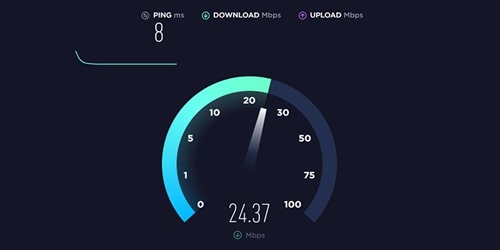
2. Redémarrer l'appareil de diffusion en continu
Parfois, un simple redémarrage de votre appareil de diffusion en continu peut être une solution. Il élimine tout problème ou erreur temporaire causant une mise en mémoire tampon sur Kayo. Cette méthode permet à l'appareil de repartir à zéro et résout souvent les problèmes de mise en mémoire tampon rapidement et facilement.
Guide étape par étape :
Étape 1: Accédez aux paramètres de votre appareil de diffusion en continu. Sélectionnez l'option permettant de redémarrer ou de réinitialiser l'appareil.
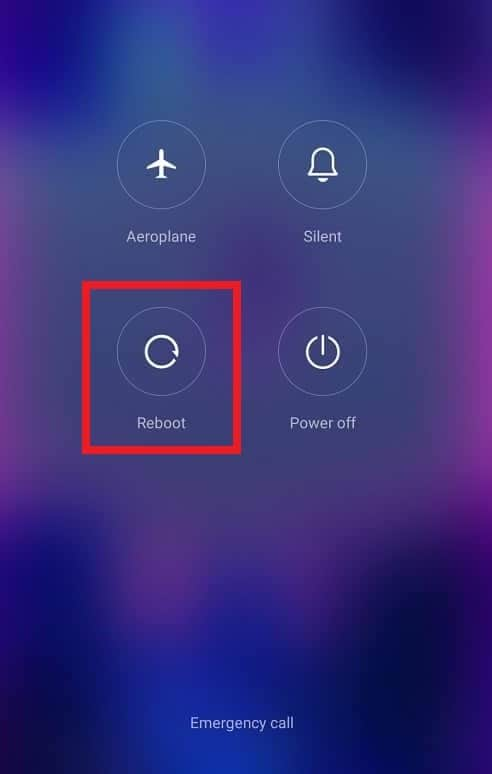
Étape 2: Attendez que l'appareil s'éteigne complètement, puis rallumez-le.
Étape3: Une fois que l'appareil a redémarré, lancez l'application Kayo et essayez à nouveau de diffuser du contenu.
3. Mettre à jour l'application Kayo à la dernière version
En gardant votre application Kayo à jour, vous bénéficiez des dernières corrections de bugs et optimisations. Cela permet d'améliorer les performances de la diffusion en continu et de réduire les problèmes de mise en mémoire tampon. Les nouvelles versions garantissent des améliorations qui permettent de résoudre des problèmes connus et d'améliorer la stabilité générale.
Guide étape par étape :
Étape 1: Consultez le magasin d'applications de votre appareil de diffusion en continu (par exemple, Google Play Store pour Android ou l'App Store pour iOS).
Étape 2: Recherchez l'application Kayo Sports et vérifiez si une mise à jour est disponible.
Étape 3: Si la mise à jour de Kayo est disponible, mettez-la à jour avec la dernière version.
Étape 4: Lancez l'application Kayo et vérifiez si les problèmes de mise en mémoire tampon persistent une fois la mise à jour terminée.
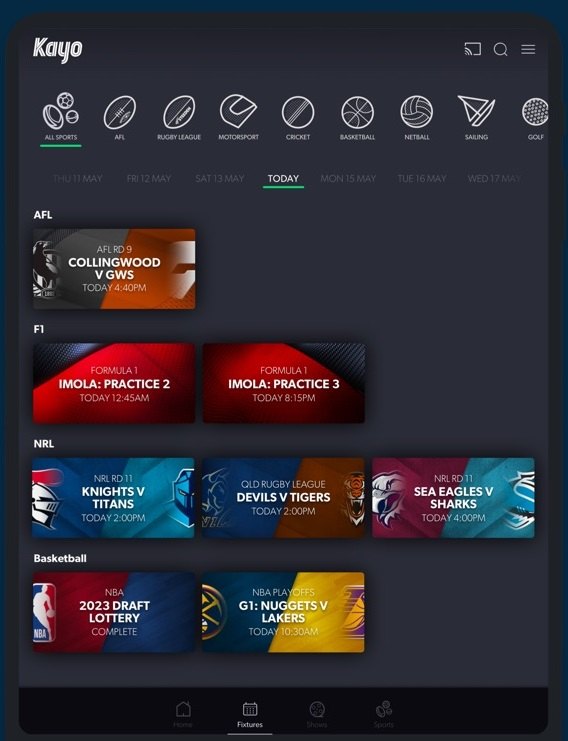
4. Effacer le cache et les données de l'application
Le cache ou les données accumulées peuvent parfois nuire aux performances de l'application. Il en résulte une mise en mémoire tampon pendant les sessions de streaming. Nettoyer le cache et les données de l'application Kayo peut aider à supprimer les fichiers corrompus ou les informations obsolètes.
Guide étape par étape :
Étape 1: Cliquez sur Paramètres. Sélectionnez l'option Apps. Sélectionnez l'application Kayo Sports dans la liste des applications installées.
Étape 2: Choisissez l'option permettant d'effacer le cache et les données de l'application Kayo.
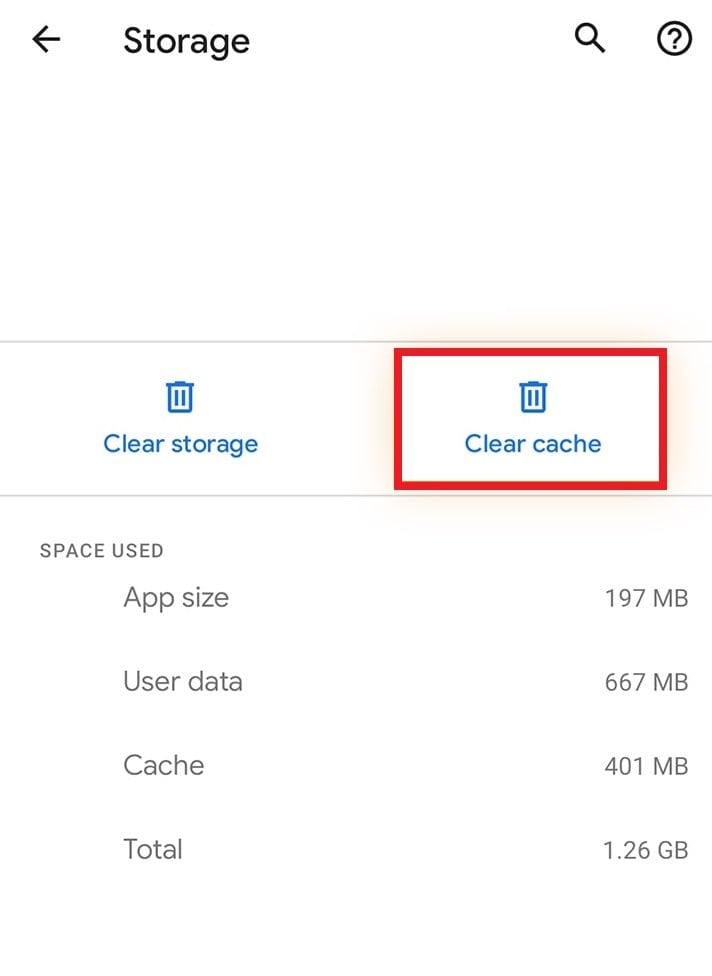
Étape 3: Attendez que le processus d'effacement soit terminé.
Étape 4: Redémarrez votre appareil de streaming et lancez l'application Kayo pour voir si les problèmes de mise en mémoire tampon ont été résolus.
5. Contacter le support Kayo
Si vous avez essayé les méthodes ci-dessus et que vous rencontrez toujours des problèmes de mise en mémoire tampon sur Kayo, contactez l'assistance Kayo pour obtenir de l'aide. Ils peuvent vous fournir d'autres étapes de dépannage adaptées à votre problème spécifique et vous aider à résoudre tout problème sous-jacent affectant votre expérience de diffusion en continu.
Guide étape par étape :
Étape 1: Visitez le site web ou l'application Kayo et naviguez dans la section d'assistance.
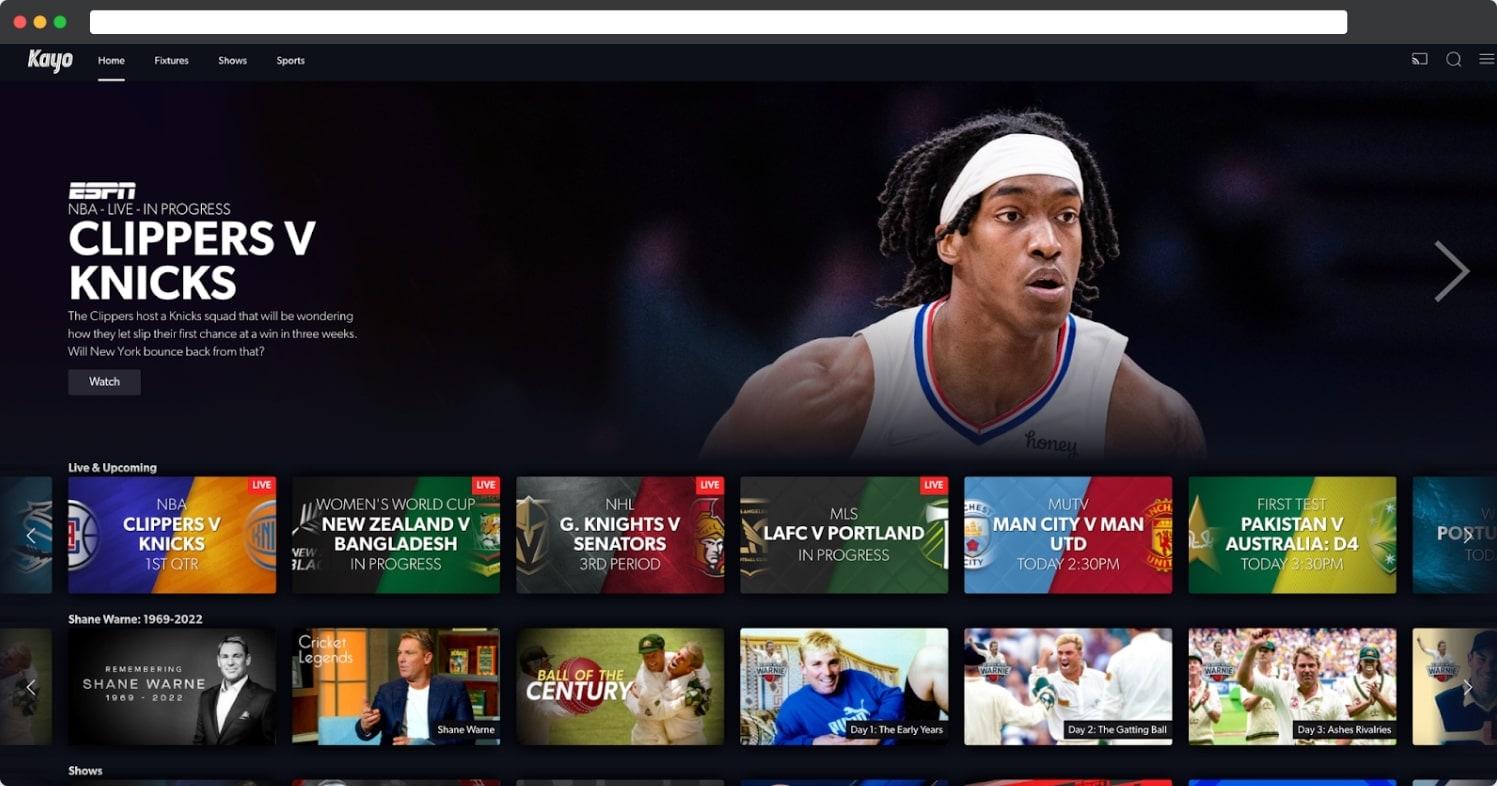
Étape 2: Trouvez les coordonnées de l'assistance Kayo. Il peut s'agir d'un numéro de téléphone, d'une adresse électronique fiable ou d'une option de chat en direct.
Étape 3: Contactez le support Kayo et donnez des détails sur les problèmes de mise en mémoire tampon que vous rencontrez.
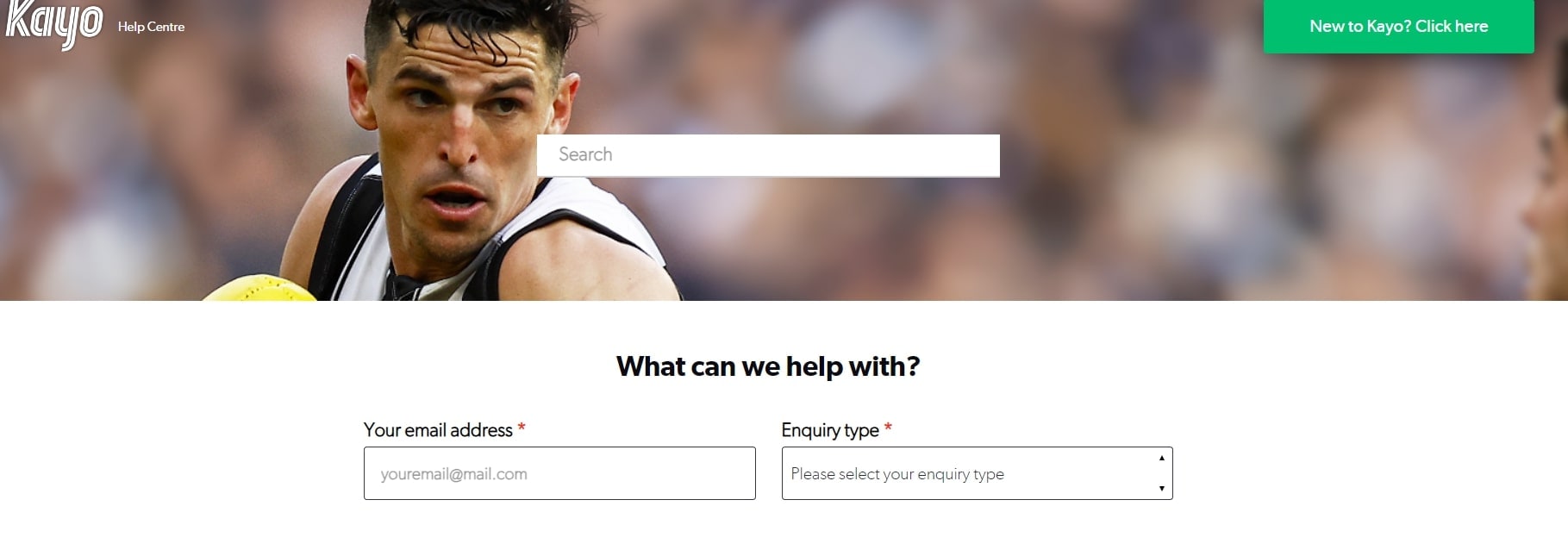
Étape 4: Suivez les étapes de dépannage fournies par les représentants de l'assistance Kayo pour diagnostiquer et résoudre le problème.
[PARTIE BENEFICIAIRE] Réparer les formats de fichiers vidéo pris en charge par Kayo
En cas de problèmes de mise en mémoire tampon, les fichiers vidéo Kayo peuvent être corrompus, ce qui les rend illisibles. Heureusement, il existe une solution pratique : Wondershare Repairit. Ce logiciel complet offre un moyen efficace de réparer les fichiers vidéo Kayo endommagés, en les remettant dans un état lisible.
Wondershare Repairit est un outil puissant conçu pour résoudre divers problèmes de fichiers vidéo, y compris la corruption causée par des problèmes de mise en mémoire tampon. Il prend en charge un large éventail de formats vidéo Kayo, garantissant ainsi la compatibilité avec vos fichiers spécifiques. Que vos vidéos soient au format MP4, MOV, AVI, ou d'autres formats couramment utilisés par Kayo, Repairit peut les réparer efficacement.

Wondershare Repairit - Video Repair
751 557 personnes l'ont téléchargé.
-
Réparez les vidéos endommagées avec tous les niveaux de corruption, tels que la vidéo non lue, la vidéo sans son, la vidéo ou l'audio désynchronisé, les erreurs de lecture, la corruption d'en-tête, la vidéo scintillante, le codec vidéo manquant, etc.
-
Réparez les vidéos Full HD, 4K et 8K et prenez en charge 18 formats populaires, notamment MOV, MP4, M2TS, INSV, M4V, WMV, MPEG, ASF, etc.
-
Réparez les vidéos endommagées ou corrompues causées par la compression vidéo, une panne du système, un changement de format vidéo, etc.
-
Réparez les vidéos gravement endommagées ou corrompues disponibles sur les cartes SD, les téléphones mobiles, les appareils photo, les clés USB, etc.
-
Repairit dispose d'un mode d'analyse rapide et avancé. Vous pouvez utiliser l'un ou l'autre selon le niveau de corruption du fichier vidéo.
-
Aucune limite quant au nombre et à la taille des vidéos réparables.
-
Compatibilité avec Windows 11/10/8/7/Vista, Windows Server 2003/2008/2012/2016/2019/2022 et macOS 10.10 ~ macOS 13.
Principales caractéristiques de Wondershare Repairit
- Repairit propose une solution complète pour réparer les fichiers vidéo Kayo corrompus afin de les lire sans problème ni erreur.
- Grâce à son interface intuitive, Repairit rend le processus de réparation accessible aux utilisateurs de tous niveaux d'expertise.
- Gagnez du temps en réparant simultanément plusieurs fichiers vidéo Kayo.
- Ce logiciel se targue d'un taux de réussite élevé dans la réparation des fichiers vidéo corrompus.
- Avant de finaliser les réparations, vous pouvez prévisualiser les fichiers vidéo corrigés pour vous assurer qu'ils répondent à vos attentes.
Profitez sans interruption de vos contenus sportifs préférés. Avec Wondershare Repairit Desktop, vous pouvez résoudre en toute confiance les problèmes liés à la mise en mémoire tampon de vos fichiers vidéo Kayo.
Guide étape par étape :
Étape 1: Ouvrez Wondershare Repairit. Ensuite, ajoutez les vidéos Kayo endommagées dans le logiciel. Deux possibilités s'offrent à vous : cliquer sur Ajouter une vidéo et commencer la réparation, ou sur Ajouter.

Étape 2: Cliquez sur le bouton Réparer pour commencer à réparer les vidéos Kayo. Une fois la réparation de la vidéo Kayo terminée, enregistrez et prévisualisez les vidéos réparées. Cliquez sur OK pour l'enregistrer.


Étape 3: Sauvegarder les vidéos fixes de Kayo. Double-cliquez sur les vidéos fixes de Kayo pour vérifier leur qualité. Cochez ensuite la case Enregistrer et choisissez l'endroit où vous souhaitez les enregistrer.

Conclusion
Pour résoudre efficacement les problèmes de mise en mémoire tampon de Kayo, vous devez adopter une approche proactive. En suivant ces cinq solutions, vous pouvez dépanner et résoudre efficacement les problèmes de mise en mémoire tampon.
Nous vous recommandons d'essayer Wondershare Repairit - Video Repair pour réparer les fichiers vidéo Kayo corrompus en raison de problèmes de mise en mémoire tampon. Il est simple, fiable et peut réparer efficacement vos fichiers. Téléchargez simplement vos fichiers vidéo Kayo et laissez l'outil faire le reste.
FAQ
-
L'utilisation d'un VPN a-t-elle un impact sur la mise en mémoire tampon sur Kayo ?
L'utilisation d'un VPN (Virtual Private Network) peut affecter la vitesse de votre connexion internet et augmenter la mise en mémoire tampon sur Kayo. Les VPN peuvent introduire une latence supplémentaire et réduire la bande passante, surtout si vous vous connectez à des serveurs éloignés de votre lieu de résidence. Envisagez de vous déconnecter du VPN ou de sélectionner un serveur plus proche de votre emplacement physique pour améliorer les performances de la diffusion en continu. -
L'heure de la journée peut-elle affecter la mise en mémoire tampon sur Kayo ?
Oui, l'heure de la journée peut avoir un impact sur la mise en mémoire tampon sur Kayo, en particulier pendant les heures de pointe où un plus grand nombre d'utilisateurs accèdent au service simultanément. Pour réduire la mise en mémoire tampon pendant les heures de pointe, envisagez de diffuser en continu pendant les heures creuses ou d'ajuster vos paramètres de qualité vidéo pour réduire l'utilisation de la bande passante. -
Y a-t-il une différence de mise en mémoire tampon entre les événements en direct et le contenu à la demande sur Kayo ?
La mise en mémoire tampon peut se produire à la fois lors d'événements en direct et lors de la lecture de contenu à la demande sur Kayo. Cependant, les événements en direct peuvent connaître une plus grande mise en mémoire tampon en raison de la nature en temps réel de la diffusion et des fluctuations potentielles du trafic sur le réseau. La technologie de streaming adaptatif de Kayo atténue la mise en mémoire tampon en ajustant la qualité vidéo en fonction de la bande passante disponible, quel que soit le type de contenu.



